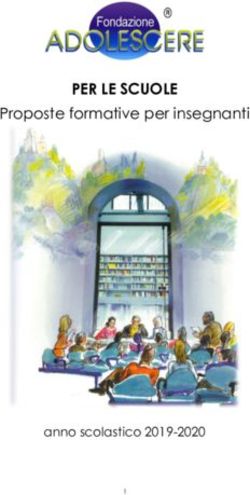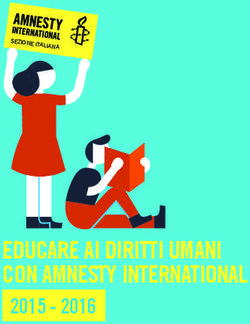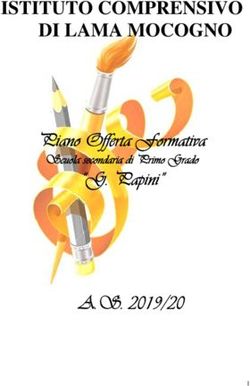Scuolanext Famiglia - release 3.6.1 - Didup Famiglia Web - Liceo "Aldo Moro"
←
→
Trascrizione del contenuto della pagina
Se il tuo browser non visualizza correttamente la pagina, ti preghiamo di leggere il contenuto della pagina quaggiù
Scuolanext Famiglia Web
Sommario
Scuolanext Famiglia Web..........................................................................................................................................................4
Distinzione tra accesso Genitori e Alunni..............................................................................................................................4
Accesso genitori:...............................................................................................................................................................4
Accesso Alunni..................................................................................................................................................................4
Istruzioni per il primo accesso a Scuolanext.........................................................................................................................5
Servizi Alunno........................................................................................................................................................................... 7
Dati Anagrafici....................................................................................................................................................................... 7
Curriculum............................................................................................................................................................................ 7
Tasse.................................................................................................................................................................................... 8
Assenze................................................................................................................................................................................. 8
Voti Giornalieri......................................................................................................................................................................9
Note (disciplinari)...............................................................................................................................................................10
Scrutinio............................................................................................................................................................................. 10
Corsi di Recupero...............................................................................................................................................................11
Richiesta Certificati............................................................................................................................................................11
Curriculum per Click-lavoro............................................................................................................................................13
Accesso a bSmart................................................................................................................................................................17
Ulteriore approfondimento............................................................................................................................................18
Servizi Classe........................................................................................................................................................................... 18
Compiti Assegnati...............................................................................................................................................................19
Argomento Lezioni..............................................................................................................................................................19
Tabellone Voti Classe.........................................................................................................................................................20
Orario Scolastico................................................................................................................................................................20
Eletti consigli di Classe.......................................................................................................................................................21
Eletti consiglio di istituto....................................................................................................................................................21
Ricevimento Docenti..........................................................................................................................................................22
Controlli sulla sovrapposizione delle prenotazioni..........................................................................................................24
Docenti Classe.................................................................................................................................................................... 25
Promemoria di classe.........................................................................................................................................................25
Documenti.............................................................................................................................................................................. 26
Pagina 2 di 31Scuolanext Famiglia Web
Bacheca.............................................................................................................................................................................. 26
Bacheca Scuola............................................................................................................................................................... 26
Presa Visione e Adesione................................................................................................................................................27
Bacheca dei Documenti Personali...................................................................................................................................27
Pagellino............................................................................................................................................................................ 27
Stampa in locale del Pagellino........................................................................................................................................28
Pagella e Scheda di Religione..............................................................................................................................................28
Condivisione Documenti con i Docenti...............................................................................................................................29
Utilità...................................................................................................................................................................................... 31
Cambio Password...............................................................................................................................................................31
Modifica Dati Anagrafici.....................................................................................................................................................31
Pagina 3 di 31Scuolanext Famiglia Web
Scuolanext Famiglia Web
Accedono al modulo famiglie, con funzioni differenti, sia le utenze profilate su Scuolanext come Genitore che come Alunno.
E’ inoltre possibile accedere alle funzioni del modulo famiglia su WEB, anche dal proprio Smartphone, scaricando l’ l’APP
gratuita DIDUP Famiglia*, disponibile sia per Android che per Apple.
Distinzione tra accesso Genitori e Alunni
E’ importante definire bene, le differenze che contraddistinguono gli accessi di tipo GENITORE da quelli di tipo ALUNNO.
Accesso genitori:
Verificano i dati anagrafici; consultano il curriculum scolastico e la situazione pagamento tasse scolastiche dei
propri figli.
Osservano le assenze/ritardi/permessi e giustificazioni per mese, per giorno, per materia e ottengono le relative
elaborazioni statistiche; se previsto dalla scuola, giustificano le assenze ai propri figli.
Verificano l’andamento generale del profitto dei propri figli. Visionano eventuali note disciplinari.
Se previsto dalla scuola, visionano il tabellone dei voti, delle Valutazioni Intermedie e degli Scrutini Finali;
Visionano e stampano la Pagella Digitale, il Pagellino e la Scheda di Religione. Danno conferma ufficiale di presa
visione al dirigente scolastico (anche tramite PIN, se gestito dalla scuola);
Accedono all’orario delle lezioni delle classi; alle adozioni dei libri di testo;
Usufruiscono della bacheca scolastica, appongono visioni e adesioni ai messaggi loro inviati.
Visualizzano il registro delle valutazioni giornaliere inserite dai professori attraverso ScuolaNEXT e gli argomenti
trattati in classe (se previsto dal dirigente Scolastico e dai docenti);
Gestiscono autonomamente (ogni genitore individualmente) la prenotazione del ricevimento docenti.
Richiedono la stampa di certificazioni alla scuola e ne controllano lo stato di avanzamento.
Gestiscono la condivisione dei documenti con i docenti (esattamente come l'alunno)
Accesso Alunni
Il profilo di accesso dedicato agli alunni, differisce da quello dei genitori in determinati ambiti:
Gestiscono le funzioni di CONDIVISIONE DOCUMENTI con i docenti.
___________________________________________________________________________________
* Alcune funzioni disponibili sul web potrebbero non essere disponibili sulla versione app e viceversa.
Pagina 4 di 31Scuolanext Famiglia Web
Non possono giustificare le assenze, tranne nel caso di alunni maggiorenni (su Alunni Web, deve essere stata
attivata l’opzione nella finestra anagrafe).
Non possono prenotare i colloqui con i docenti (ad eccezione dei casi in cui il preside lo abbia espressamente
previsto, attivando l’opzione: consenti agli alunni di prenotare i colloqui con i docenti.)
Non gestiscono la presa visione dei documenti ufficiali, né quella delle proprie note disciplinari.
Non gestiscono l'adesione a determinate attività proposte dalla scuola in bacheca.
Istruzioni per il primo accesso a Scuolanext
Per accedere al servizio le famiglie potranno collegarsi al modulo famiglia, utilizzando il portale argo e cliccando sul link in
basso
Dopo avere inserito il codice scuola, l’Identificativo utente e la password, cliccare su Entra.
Al primo accesso il programma avvia una funzione di cambio e personalizzazione obbligatoria, delle credenziali di accesso.
Pagina 5 di 31Scuolanext Famiglia Web
È possibile definire qualsiasi identificativo/password, rispettando però le seguenti condizioni:
Identificativo: non si può specificare un identificativo già scelto in precedenza da un altro utente nella scuola; il
programma in questo caso darà un avviso e l’utente dovrà sceglierne un altro.
Password: deve avere una dimensione minima di 8 caratteri e può contenere numeri o lettere (si suggerisce di non
utilizzare caratteri speciali)
Una volta rientrati con le credenziali definitive, l’utente potrà accedere ai servizi disponibili, i quali vengono riportati in un
apposito pannello nella parte sinistra dello schermo.
Tramite il pulsante accanto al riquadro di classe, è possibile connettersi ai dati di un anno scolastico precedente.
Inoltre, in caso di genitori con più figli nell’anno selezionato frequentanti la stessa scuola, è possibile optare cliccando in
corrispondenza del nominativo dell’alunno per selezionare il figlio interessato alla consultazione.
Pagina 6 di 31Scuolanext Famiglia Web
Servizi Alunno
La funzioni presenti in questo gruppo di servizi consentono al genitore (e allo stesso alunno) di
vedere in dettaglio la situazione scolastica e curriculare dell’alunno singolo alunno della scuola.
Dati Anagrafici
Visualizza i dati anagrafici dell’alunno.
Curriculum
Visualizza il curriculum scolastico dell’alunno. I campi media ed esito vengono visualizzati se la scuola ha deciso di rendere
visualizzabili i voti per l’anno corrente.
NOTA BENE:
Media ed Esito sono visualizzati SOLO se il dirigente ha messo i voti dello Scrutini Finale in modalità “Visibile alle Famiglie”.
Sono visualizzati solo gli anni scolastici attinenti al periodo corrente e a quelli precedenti. Se per esempio ci si trova ad
Agosto del 2014, anche se la scuola ha già attivato l’anno 2015/16 non verrà visualizzato fino all’inizio dell’anno scolastico
ufficiale, deciso dalla scuola.
Pagina 7 di 31Scuolanext Famiglia Web
Tasse
Visualizza le tasse pagate dalle famiglie, quelle esonerate e quelle non ancora saldate.
Assenze
Visualizza le assenze e i ritardi giornalieri dell’alunno. In modalità accesso genitore, è inoltre possibile anche giustificare
l’assenza (se il dirigente lo ha espressamente previsto tra le opzioni), cliccando sul pulsante
La giustificazione, è altresì consentita, agli alunni maggiorenni, per i quali è stata opzionata la possibilità di giustificarsi,
nella finestra dei dati anagrafici su Alunni WEB.
È possibile giustificare le assenze anche cumulativamente selezionando una o più istanze (devono essere dello stesso tipo,
es. tutte assenze o tutti ritardi o permessi). È inoltre possibile addurre una motivazione discorsiva alla giustificazione.
Pagina 8 di 31Scuolanext Famiglia Web
Tramite i pulsanti
è possibile inoltre visionare il grafico statistico delle
assenze e dei ritardi che ha fatto l’alunno per mese o per
giorni della settimana.
Voti Giornalieri
Visualizza i voti giornalieri immessi su Didup, oltre alle eventuali assenze.
Pagina 9 di 31Scuolanext Famiglia Web
È possibile anche filtrare il prospetto per data e per materia tramite il pulsante e stampare su carta il prospetto con
il pulsante.
Note (disciplinari)
Consente alle famiglie la visione di eventuali note (disciplinari) che riguardano il proprio figlio. Una volta presa visione della
nota, essa non potrà più essere rimossa dal docente che l’ha scritta. Solo il dirigente può, in casi particolari, annullarla.
Scrutinio
Consente la visualizzazione dei voti dello scrutinio. Il prospetto è organizzato per periodi selezionabili (gestiti nella classe di
frequenza dell’alunno).
Pagina 10 di 31Scuolanext Famiglia Web
Corsi di Recupero
Consente di visualizzare eventuali corsi di recupero che sta seguendo l’alunno con tutta una serie di informazioni
accessorie. il prospetto è organizzato per periodi selezionabili (gestiti nella classe di frequenza dall’alunno).
Richiesta Certificati
Con questo servizio si accede all’area in cui è possibile richiedere vari tipi di certificati alla segreteria scolastica.
Viene presentata una finestra di riepilogo contenente l’elenco dei certificati richiesti espressi per data, tipologia e stato
della richiesta.
Per l’inserimento di una nuova richiesta cliccare su .
Pagina 11 di 31Scuolanext Famiglia Web
Al termine della compilazione cliccare su Conferma per eseguire la richiesta. A fianco della richiesta viene indicato lo stato
di lavorazione, inizialmente in attesa
Il pulsante provvede a eliminare la riga con la richiesta selezionata.
Una volta pronto il certificato, lo stato passa da “in attesa” a “da ritirare” e sarà possibile andarlo a ritirare presso la
Segreteria Scolastica.
Nota:
Facciamo presente che dal 1° gennaio 2012, a seguito dell’entrata in vigore della Legge 183/2011 (Finanziaria 2012) sono
stati aboliti i certificati fra amministrazioni pubbliche; rimangono in uso solo nei rapporti tra privati. Nei rapporti con gli
organi della pubblica amministrazione e i gestori di pubblici servizi i certificati e gli atti di notorietà' sono sempre sostituiti
dalle dichiarazioni di cui agli articoli 46 e 47.” (AUTOCERTIFICAZIONI)
Pagina 12 di 31Scuolanext Famiglia Web
Questo significa che l’amministrazione pubblica adesso può rilasciare solo certificati in bollo da € 14,62. I certificati esenti
dal bollo erano solo quelli destinati alle altre pubbliche amministrazioni e ai gestori di pubblico servizio (Ente Poste, ENEL,
Trenitalia, gestori telefonici, ecc.), che non vengono più rilasciati.
È opportuno pertanto accompagnare la richiesta con una motivazione, in base alla quale il documento richiesto potrà
essere rilasciato in carta semplice, anziché in bollo, a seconda se rientra nelle eccezioni di legge previsti dal D.P.R. 642/72
(Tab. All. "B").
Curriculum per Click-lavoro
Se la scuola ha aderito all’attività di intermediazione (articolo 2, comma 1, lett. b del decreto legislativo 10 settembre 2003,
n. 276) e ha disposto la gestione del curriculum, l’alunno ha la possibilità di visionare le varie sezioni che lo compongono. Il
Dirigente Scolastico può anche richiedere l’intervento dell’alunno, attraverso Scuolanext, per la compilazione.
L’accesso, da parte delle aziende, avverrà tramite l’Area Pubblica della scuola; l’alunno può ricevere la richiesta di contatto
da parte di un’azienda interessata al suo profilo professionale.
Il curriculum è composto da 8 tabelle (o sezioni).
La sezione 1 contiene i dati generali della scuola e dell’indirizzo e non è modificabile.
La sezione 2 riguarda i dati personali dello studente; non si tratta di dati modificabili, eventuali variazioni vanno
comunicate in segreteria.
Si può intervenire solo nei seguenti campi:
Numero di fax (non gestito dal programma di segreteria)
Numero di cellulare
Indirizzo di posta elettronica
Pagina 13 di 31Scuolanext Famiglia Web
Tipo social network e relativo account (non gestiti dal programma di segreteria)
È obbligatorio riportare nel CV il numero di cellulare oppure l’indirizzo di posta elettronica (almeno uno dei due dati);
suggeriamo di riportare l’indirizzo di posta elettronica, in quanto l’eventuale contatto da parte di una azienda con questo
sistema avverrà in modo diretto.
Inoltre, se si specifica il Social Network si deve indicare anche l’account.
tra i DATI PERSONALI, il campo Cod. Citt. per Clic-lavoro (obbligatorio e attivo solo nel caso in cui la cittadinanza non sia
ITALIANA) consente di immettere il codice di 3 cifre NUMERICO che identifica lo STATO ESTERO DI NASCITA DELL'ALUNNO,
disponibile nella tabella degli stati stranieri sul sito clic-lavoro.
La sezione 3 riguarda l’Istruzione. Il programma prevede l’acquisizione dei dati dalle tabelle relative all’esame di stato
conclusivo.
È prevista la possibilità di aggiungere ulteriori titoli conseguiti tramite il pulsante
La sezione 4 è riferita alla Formazione. Come per la sezione relativa all’Istruzione, è possibile predisporre più schede.
Si specificheranno, nella sezione 5, le eventuali conoscenze linguistiche.
Pagina 14 di 31Scuolanext Famiglia Web
Per ciascuna lingua si immetterà la valutazione riferita alla capacità acquisite nella lettura, nella scrittura e nella orale. È
possibile richiamare la valutazione da un’apposita tabella.
La sezione 6 riguarda invece le Conoscenze informatiche.
Con la sezione 7 si trattano le eventuali Esperienze lavorative.
Infine, nella sezione 8, l’alunno potrà specificare qual'è’ la sua professione desiderata ed eventualmente indicare se ha
avuto un’esperienza lavorativa nel settore. Tramite il pulsante è possibile attingere a una tabelle di professioni giù
predisposte.
La tabella delle professioni prevede una struttura ramificata per 6 livelli. Ad esempio, per il Progettista siti web, il codice è
così strutturato:
Per determinare il codice si procede per livelli, cioè partendo dalla prima casella e ricercando tramite il codice del primo
livello dalla prima tabella. Fatto questo, si accederà alla seconda casella e dalla relativa tabella si individuerà la descrizione
appropriata in modo da individuare il secondo codice, quindi si passerà alla terza casella, e così via…
Pagina 15 di 31Scuolanext Famiglia Web
2 - PROFESSIONI INTELLETTUALI, SCIENTIFICHE E DI ELEVATA SPECIALIZZAZIONE | 2.1 - Specialisti in scienze matematiche,
informatiche, chimiche, fisiche e naturali | 2.1.1 - Specialisti in scienze matematiche, informatiche, chimiche, fisiche e
naturali | 2.1.1.4 - Analisti e progettisti di software | 2.1.1.4.3 - Analisti e progettisti di applicazioni web | 2.1.1.4.3.2 –
Progettisti siti web
Quindi il codice di sesto livello (che verrà trasmesso tramite il portale cliclavoro), riferito a Progettista siti web, è il
seguente: 2.1.1.4.3.2
Pagina 16 di 31Scuolanext Famiglia Web
Accesso a bSmart
Se previsto dal dirigente scolastico, sotto la voce Servizi sarà disponibile un pulsante per l’accesso al portale bSmart
utilizzando le credenziali di accesso Argo: si viene rimandati a alla pagina di accesso Argo-bSmart.
Si può accedere con due metodi separati in base allo stato di registrazione dell’utente.
Collega Account
Se l’utente era già registrato autonomamente sul portale bSmart in precedenza,
basterà cliccare su pulsante Collega Account seguendo le semplici istruzioni
riportate nella pagina.
Allo stesso modo se l’utente non mai fatto accesso su bSmart, cliccando su Accedi
con Argo , potrà immediatamente effettuare la prima registrazione su bSmart
utilizzando le credenziali di accesso ARGO.
Immettere quindi il codice scuola Argo (es.: SG12345) quindi Nome utente e
password usati per accedere si Famiglia Web o all’app Famiglia.
Successivamente sarà necessario registrare il proprio profilo utente immettendo i dati più salienti e quindi una volta salvati
i dati l’account sarà collegato.
Pagina 17 di 31Scuolanext Famiglia Web
Ulteriore approfondimento
Per tutti gli utenti è possibile accedere ai servizi di e-learning tramite registrazione autonoma sulla piattaforma bSmart o
attraverso l'utenza Argo (in questo secondo caso, a scopo facilitativo per consentire agli utilizzatori di avere una sola
username).
L'autenticazione avviene utilizzando il protocollo di sicurezza OAuth2, il quale permette di accedere ai servizi forniti da
applicazioni terze senza fornire a queste ultime le credenziali di accesso.
I dati forniti a bSmart si riferiscono esclusivamente a nome, cognome, codice fiscale, indirizzo mail e qualifica dell'utente in
questione (docente, genitore o alunno).
Le attività svolte dalla Argo nell’erogazione in SaaS degli applicativi DidUp e ScuolaNext sono e rimangono sotto il controllo
dell'Istituto Scolastico, per conto del quale la Argo agisce in qualità di Responsabile del Trattamento come da condizioni
generali di contratto e da nomina(ed anzi si invita chi non lo avesse ancora fatto a trasmetterci nomina firmata).
Le attività svolte da bSmart nell'erogazione dei servizi di e-learning, anche se accedute tramite credenziali Argo, sono agite
in assoluta autonomia e sotto la responsabilità di bSmart che agisce in qualità di Titolare del Trattamento nei confronti
degli utilizzatori della piattaforma e non in qualità di Responsabile del Trattamento nei confronti dell'Istituto Scolastico.
L'adozione degli strumenti di DAD offerti da bSmart è possibile in conformità alle vigenti prescrizioni in materia di
protezione dei dati personali, anche se al di fuori di un normale contratto di fornitura di servizi, perché rigorosamente
circoscritte a questo solo scopo ed in questo particolare momento (vedi provvedimento del Garante per la protezione dei
Dati doc. web n. 9300784).
Ogni altro utilizzo delle informazioni da parte di bSmart è regolato dal contratto tra le parti (provider – utente)
chiaramente pubblicate sul sito web della stessa all’indirizzo https://www.bsmart.it/pages/terminiecondizioni e non
concerne le informazioni di proprietà della scuola.
Servizi Classe
Si tratta di una serie di servizi espressamente riferiti alla classe in cui frequenta l’alunno selezionato.
Pagina 18 di 31Scuolanext Famiglia Web
Compiti Assegnati
Consente la visione dei compiti assegnati nel registro di classe integrato su Scuolanext.
È possibile anche stampare su carta il prospetto e filtrare il prospetto per data e per materia con i pulsanti
.
Argomento Lezioni
Consente la visualizzazione dell’argomento delle lezioni. Il pulsante consente di filtrare il prospetto per data e
per materia.
Pagina 19 di 31Scuolanext Famiglia Web
Tabellone Voti Classe
Il tabellone voti visualizza i voti dell’intera classe di frequenza dell’alunno. Su Scuolanext è possibile visualizzare i voti del
tabellone voti di classe, solo però se la scuola ha espressamente consentito questa opzione e solo se i voti riferiti a quel
dato periodo sono stati resi definitivi e visualizzabili ai genitori.
Orario Scolastico
Scegliendo il servizio Orario di Classe si accederà alla sezione riservata alla visualizzazione dell’orario scolastico riferito alla
classe di frequenza dell’alunno.
Pagina 20 di 31Scuolanext Famiglia Web
Tramite il pulsante è possibile riportare su carta quanto presente a video; cliccando su è inoltre possibile
filtrare l'orario settimanale previsto, sulla base della data immessa.
Eletti consigli di Classe
Visualizza gli eletti al consiglio di classe, per la classe di frequenza dell’alunno selezionato.
Eletti consiglio di istituto
Visualizza gli eletti al consiglio di istituto per l’anno selezionato.
Pagina 21 di 31Scuolanext Famiglia Web
Ricevimento Docenti
La funzione consente la prenotazione dei ricevimenti/colloqui con i docenti ed è riservata normalmente solo all’accesso
Genitore, tuttavia, se il dirigente lo ha previsto, tramite una apposita opzione, anche gli alunni potranno gestire le stesse
funzioni "per conto" di uno dei genitori.
Il docente indica la sua disponibilità in termini di date orari e numero massimo di prenotazioni; il genitore/l’alunno può
consultare le disponibilità di ogni docente e prenotarsi per essere ricevuto. Le prenotazioni effettuate sono sempre
consultabili e il genitore che le ha effettuate, potrà revocarle.
Cliccando in basso nelle schermata (N.B. Se ci sono già molte righe di prenotazione è necessario scorrere in basso con la
barra di scorrimento verticale), su il programma visualizza il prospetto dei docenti disponibili,
selezionandoli è possibile attingere alle loro disponibilità giornaliere ed orarie.
Pagina 22 di 31Scuolanext Famiglia Web
Cliccando nuovamente su , si accede alla pagina di prenotazione. Ogni genitore può prenotare per se
stesso, indicando l’indirizzo e-mail e il recapito telefonico
(il programma proporrà ove presenti quelli immessi dalla
segreteria per il genitore selezionato) per eventuali
comunicazioni.
NOTA BENE: Se la scuola ha deciso di abilitare anche gli alunni a gestire le prenotazioni, ogni alunno potrà prenotare,
modificare e annullare le prenotazioni per conto di ognuno dei suoi genitori.
Sarà possibile prenotarsi solo dentro un certo intervallo di giorni antecedente la prenotazione, ed a partire da una certa
ora del primo giorno: questo limite è gestito dal docente all’atto della creazione della disponibilità. In caso si tenti di
prenotarsi fuori dal contesto dei giorni validi, il programma mostrerà un avviso e non consentirà la prenotazione.
NOTA BENE: L’indirizzo e-mail del docente, è visibile, solo se espressamente previsto dal docente stesso.
Cliccando su la riga con la prenotazione del ricevimento verrà confermata per l’alunno in questione.
Il sistema assegna al genitore un ticket numerico di prenotazione basato sulle prenotazioni di altri genitori già salvate in
archivio per quel colloquio. Il numero sarà mostrato nella colonna N. Prenotazione disponibile nella finestra di gestione
delle prenotazioni.
Raggiunto il massimo (Max pren.) per quella disponibilità, viene annotata la scritta (disponibilità esaurita).
È anche possibile modificare le prenotazioni in corso utilizzando il pulsante .
In questa schermata è consigliabile selezionare la modalità di comunicazione via e-mail; ScuolaNEXT manderà
immediatamente un messaggio e-mail con la notifica di annullamento al docente.
È possibile annullare una prenotazione già registrata cliccando su ; apparirà una finestra di
richiesta di conferma annullamento.
Pagina 23 di 31Scuolanext Famiglia Web
Il genitore potrà comunicare al docente
dell'annullamento spuntando una delle opzioni
"annullato tramite". Se si seleziona email, Scuolanext
invierà automaticamente una e-mail di notifica al
docente.
A operazioni concluse, Scuolanext presenterà la riga di prenotazione precedente sbarrata in rosso. In questo modo al
genitore rimane comunque la traccia dell'annullamento effettuato.
Infine, è possibile stampare l’elenco delle prenotazioni effettuate e disponibili anche a video tramite il pulsante
.
Controlli sulla sovrapposizione delle prenotazioni
Lo stesso genitore, potrà prenotare un solo colloquio con lo stesso docente nello stesso giorno. Questo controllo,
evita che il genitore si riservi più colloqui, togliendo la disponibilità ad altri genitori.
Lo stesso genitore, potrà prenotare solo a partire dall'ora di apertura delle prenotazioni impostata dal docente (e
nei giorni in cui il docente ha previsto la prenotazione).
Lo stesso genitore, potrà prenotare un solo colloquio sulla stessa fascia oraria, nello stesso giorno, a prescindere
dal docente.
Ad es.: se il papà di Rossi Pietro prenota con il prof. di Italiano dalle 10:00 alla 10:10, non potrà prenotarsi anche
con il prof. di matematica dalle 10:05 alle 10:15 nello stesso giorno, perché le due fasce orarie di sovrappongono.
Saranno invece ammesse più prenotazioni per lo stesso figlio, se effettuate distintamente dal padre o dalla madre
(o dal tutore), nello stesso giorno e/o sulla medesima fascia oraria, con docenti diversi.
Ad es: se il papà di Rossi Pietro prenota con il prof. di Italiano dalle 10:00 alla 10:10, la mamma potrà regolarmente
prenotarsi con il prof. di matematica dalle 10:05 alle 10:15, nello stesso giorno: in questo caso, anche se la fascia
oraria si sovrappone, i genitori sono diversi.
Pagina 24 di 31Scuolanext Famiglia Web
Docenti Classe
Presenta un elenco di docenti che insegnano nella classe dell’alunno selezionato.
Promemoria di classe
Consente alle famiglie di visualizzare gli eventuali promemoria immessi dai docenti che insegnano nella classe. Questa
importante funzione può essere usata come bacheca istantanea per appuntare attività ancora da svolgere o segnalare che
verrà svolto il test in classe o l’interrogazione su un dato argomento.
È possibile filtrare in basse se visualizzare o meno anche i promemoria scaduti.
Pagina 25 di 31Scuolanext Famiglia Web
Documenti
Bacheca
Qui possono essere visionate, la bacheca della scuola, e la bacheca dei Documenti Personali
dell’alunno
Bacheca Scuola
La finestra contiene l’elenco dei messaggi inseriti dal personale della scuola, destinati normalmente agli alunni e/o ai
genitori della classe in cui è iscritto l'alunno oppure a tutti gli utenti della scuola.
Dopo avere selezionato l’area si potrà accedere alla consultazione dei messaggi relativi alla classe e contraddistinti da
Oggetto, Autore e Data. Se previsto, è possibile scaricare eventuali file condivisi dalla scuola per i genitori e/o gli alunni (in
corrispondenza della scritta File) oppure cliccare su un link per accedere a contenuti aggiuntivi sul web.
Il pulsante consente di filtrare per data e per periodo e trovare
rapidamente messaggi con un certo oggetto o una certa parola nel chiave
testo.
Pagina 26 di 31Scuolanext Famiglia Web
Presa Visione e Adesione
Se previsto dall'autore del messaggio, potrà essere richiesta la presa visione e/o la conferma di adesione* all'attività messa
nell'oggetto del messaggio.
Per fornire la presa visione e/o l'adesione, in presenza di allegati, sarà necessario scaricarne/visionarne almeno uno.
*Gli alunni non possono fornire l'adesione.
Una volta fornita la visione non sarà più possibile toglierla. Per l’adesione invece, ci sarà una data di scadenza entro la
quale
Bacheca dei Documenti Personali
E’ la bacheca dei documenti personali che la segreteria o il dirigente ha deciso di pubblicare specificamente per l’alunno e
la famiglia. In questa bacheca si potranno trovare quindi comunicazioni personali importanti, documenti di valutazione
periodici, comunicazioni del debito formativo e/o delle assenze, ecc. ecc.
I genitori, possono visionare i documenti e apporre la presa visione, che potrà essere quindi verificata dal dirigente
scolastico; I documenti di questa bacheca potranno essere visionati anche dagli alunni, che però non potranno apporre la
presa visione.
Pagellino
È la stampa del pagellino dei periodi intermedi (funzione attiva solo se la scuola lo ha scelto espressamente), nel pagellino
vengono riportati i voti dello scrutinio del periodo di riferimento e le eventuali annotazioni riferite alla scrutinio.
Nella scuola sec. Di I grado e Primaria vengono riportati i giudizi riferiti alla rilevazione dei progressi e il giudizio
comportamento, espresso forma discorsiva (in base a come la scuola lo ha gestito).
Una volta scelto il periodo intermedio (per lo scrutinio finale è prevista la pubblicazione della pagella con una apposita
funzione) viene presentata la finestra con le opzioni di “presa visione”.
Pagina 27 di 31Scuolanext Famiglia Web
La presa visione (anche con un apposito PIN fornito al genitore, tramite comunicazione a parte) è riservata esclusivamente
all’accesso di tipo Genitore.
Stampa in locale del Pagellino
Cliccare su Stampa Pagellino, per produrre un file PDF con i dati dello scrutinio.
Il programma propone uno spazio per l’intestazione standard di 3.5 cm. Se la scuola ha previsto una intestazione ad es.
molto alta, il margine proposto potrebbe risultare insufficiente e si otterrebbe una stampa con dati sovrapposti . In questo
caso vi consigliamo di agire sul margine Alto (aumentandolo o riducendolo), per rendere la stampa graficamente corretta.
Pagella e Scheda di Religione
Le procedure consentono al genitore di scaricare, stampare e confermare la presa visione della pagella elettronica e della
scheda di religione cattolica (per chi studia la materia).
Pagina 28 di 31Scuolanext Famiglia Web
La scuola deve avere pubblicato il documento tramite l’accesso ai servizi Scuolanext del Dirigente Scolastico. Se firmato
elettronicamente, il documento ha valore ufficiale e può essere usato per tutti gli scopi previsti dalla legge. Nel caso in cui il
documento non fosse ancora pronto, il genitore riceverà un avviso:
Per salvare la pagella sul proprio PC cliccare su Scarica Pagella / Scarica Scheda Religione.
È possibile immettere, in questo contesto, anche un PIN personale, inviato dalla scuola ai genitori (via e-mail o SMS), utile
per certificare la presa visione della pagella.
Una volta immesso il PIN, selezionato il flag Presa Visione e cliccato su , la scuola riceverà una
conferma ufficiale di lettura dei documenti.
La presa visione è attiva solo negli accessi di tipo GENITORE.
NOTA BENE:
Attualmente i documenti vengono sempre mantenuti (uno per ogni anno scolastico), tuttavia, quelli degli anni scolastici
precedenti, potrebbero essere rimossi dai server Argo per ragioni tecniche o funzionali; consigliamo vivamente ai genitori,
di salvare SEMPRE una copia dei documenti ufficiali, in locale, su propri supporti.
La riservatezza delle informazioni contenute all'interno dei documenti è garantita da un sistema di accesso selezionato, per
cui le operazioni di visione e di download della pagella dell'alunno/a saranno consentite esclusivamente alla famiglia
dell'interessato.
Condivisione Documenti con i Docenti
E' l'interfaccia di condivisione dei documenti tra gli alunni, le famiglie e i docenti, questa funzione è un valido strumento di
complemento per la gestione delle Didattica a Distanza.
La funzione è dedicate alle attività dell’alunno ma anche i genitori con il loro accesso potranno pubblicare documenti a
nome del proprio figlio.
Pagina 29 di 31Scuolanext Famiglia Web
Nel pannello, sono distinti i documenti del docente dalle repliche dell'alunno (e gli eventuali file sciolti non collegati a
nessun documento del docente, caricati dagli alunni).
A
destra del file alunno, è visualizzato il commento di risposta del docente e l'eventuale file di correzione allegato; i
documenti commentati, non potranno essere cancellati dall'alunno, ma rimarranno tuttavia modificabili nella descrizione.
La colonna Visto mostra i documenti che il docente ha indicato come già visionati/corretti ( ); questi elementi non
potranno essere più cancellati né modificati dall'alunno.
Il pulsante consente di scaricare e visionare sul computer l'allegato dell'elemento selezionato.
Il nuovo pulsante consente di scaricare l'eventuale replica del docente ai compiti pubblicati dall'alunno.
Con si può inviare al docente un feedback (un testo con eventualmente un allegato). L'elemento potrà essere
collegato ad un documento pubblicato dal docente (check "Carica come allegato al documento selezionato), oppure potrà
essere caricato come elemento a parte.
Pagina 30 di 31Scuolanext Famiglia Web
Il pulsante consente di accedere all'url, eventualmente indicata nel messaggio originale del docente.
: modifica la descrizione dell'elemento pubblicato dall'alunno (se il documento non ha il flag visto)
: rimuove un documento, pubblicato dall’alunno (se il documento non è stato commentato o ha il flag visto).
Utilità
Cambio Password
Tramite questa funzione è possibile cambiare in qualunque momento le credenziali di accesso immettendo i codici attuali e
i nuovi.
Modifica Dati Anagrafici
Se la scuola lo prevede, il genitore ha la possibilità di aggiornare autonomamente i dati riferiti al proprio cellulare e all’e-
mail tramite questo pannello.
Pagina 31 di 31Puoi anche leggere